Compression vidéo : Comment convertir facilement une vidéo 1080p en 720p ?
Les vidéos 1080p sont omniprésentes dans notre vie, que vous regardiez des vidéos sur YouTube ou Netflix, que vous téléchargiez des films MP4 en ligne ou que vous enregistriez vos propres séquences avec des téléphones portables ou des caméscopes. Il est tout à fait humain de rechercher une meilleure expérience visuelle. Mais il y a des cas où vous devez réduire la taille de 1080p à 720p pour économiser des données ou pour une meilleure compatibilité. Dans cet article, vous en saurez plus sur le 1080p et le 720p, et vous découvrirez également comment convertir facilement le 1080p en 720p.
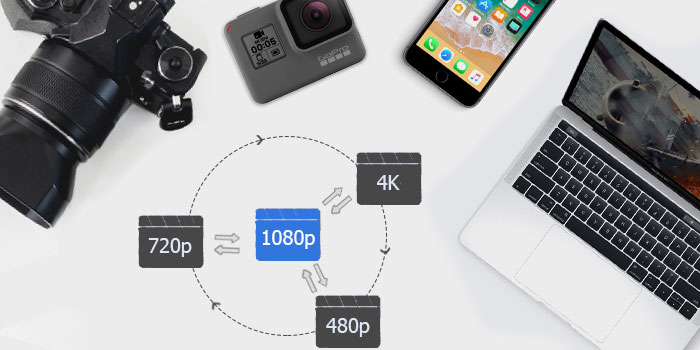
Télécharger un convertisseur vidéo gratuit pour convertir le 1080p en 720p
Winxvideo AI - Un convertisseur vidéo GRATUIT et RAPIDE qui vous permet de passer de 1080p à 720p sans perdre en qualité.
- Changez librement la résolution vidéo, comme 1080p à 720p/480p/320p, 4K à 2K, et même 1080p à 4K avec une haute qualité.
- Réduisez la taille des vidéos HD/4K en les découpant, en les recadrant, en les divisant, en réduisant le taux d'images, le débit binaire, en modifiant le rapport hauteur/largeur...
- Convertissez vos vidéos dans n'importe quel format, à savoir MKV en MP4, MOV en WMV, H.264 en HEVC, caméscope en iPhone/Android mobile, etc.
Table of Contents
Partie 1 : Lequel est préférable ? 1080p ou 720p ?
Cela dépend. Il s'agit essentiellement de résolutions vidéo progressives différentes. Pour être plus précis, la vidéo 1080p de plus haute résolution peut être plus adaptée au visionnage sur un téléviseur HDTV pour avoir plus de détails en pixels de l'image affichée ; 720p HD Ready ou Standard HD, cependant, a ses avantages :
1. Pour une connexion Internet lente, la résolution 720p sera un meilleur choix pour le streaming en direct car elle consomme moins de données et de bande passante, 0,9 Go par heure.
2. Le 720p, en tant que format de signal TVHD, est suffisant pour la TVHD grand écran et la TV standard 720p. Les diffuseurs télé et les fournisseurs de services par câble/satellite comme ABC et FOX envoient des programmes en résolution 720p.
3. De nos jours, la plupart des téléphones portables ont des résolutions d'écran de VGA (640×480), Quarter HD ou qHD (960×540), XGA (1024x768), WXGA (1366x768), 720x1280 à Quad HD (1440x2560), Full HD (1920x1080 pixels). Et les vidéos en résolution 720p peuvent être lues assez clairement sans blocage notable des pixels (selon la densité des pixels).
Le hic : La meilleure densité de pixels pour un téléphone est d'environ 300 pixels par pouce, c'est-à-dire que la relation entre la taille de l'écran du téléphone et la résolution est de 300 PPi, ce qui donne la meilleure résolution d'écran pour le téléphone.
4. Une même vidéo en résolution 720p donnera une taille de fichier plus petite que celle en 1080p. Cela signifie une transmission plus rapide de la vidéo (partage/téléchargement), une moindre consommation de stockage et une moindre consommation de la batterie de votre téléphone.
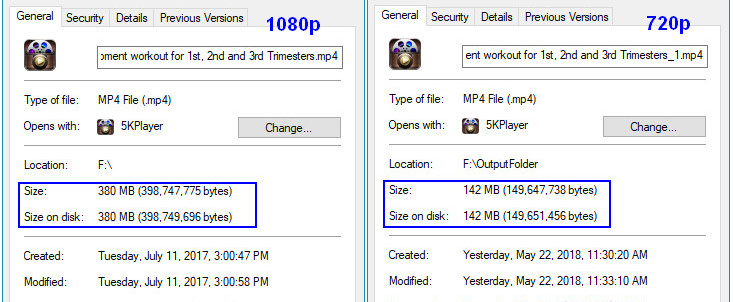
Partie 2 : Pourquoi avez-vous besoin de convertir du 1080p en 720p ?
D'après la comparaison ci-dessus, nous pouvons facilement constater que le format 1080p offre une meilleure qualité d'image que le format 720p. Mais le 720p vous permet d'économiser beaucoup d'espace et d'énergie et offre également une lecture fluide. Quant à savoir pourquoi vous avez besoin de convertir 1080p en 720p, il y a principalement trois raisons :
Pour gagner de l'espace : En fait, si vous ne lisez pas les vidéos sur de grands écrans, vous pouvez difficilement distinguer les différences entre 1080p et 720p. La conversion de 1080p en 720p permet de gagner de l'espace lorsque vous regardez des vidéos et des films sur des appareils mobiles ou de poche.
Pour faciliter le streaming et le téléchargement : La diffusion en continu ou le téléchargement d'une vidéo 720p sur Internet sera deux fois plus rapide qu'une vidéo 1080p. Elle consommera la moitié de la bande passante Internet et économisera également de l'espace de stockage.
Une meilleure compatibilité pour lire des vidéos sur n'importe quel appareil : Si vous lisez des vidéos 1080p sur des appareils sous-puissants, vous risquez d'obtenir des erreurs telles que des décalages vidéo, des désynchronisations audio ou des problèmes de non-lecture de la vidéo. En comparaison, les vidéos 720p sont plus performantes sur les téléphones portables ou les appareils de poche.
Partie 3 : Comment convertir 1080p en 720p rapidement et facilement ?
Avec Winxvideo AI, vous pouvez facilement convertir 1080p en 720p. Voici le guide étape par étape pour compresser et convertir gratuitement une vidéo FHD 1080p en une vidéo HD-Ready 720p sur PC Windows en quelques clics.
Tout ce dont vous avez besoin :
- Un ordinateur de bureau ou portable fonctionnant sous Windows 2000 - Windows 10.
- Le fichier EXE Winxvideo AI installé. Obtenez Winxvideo AI .exe ici >>.
- Un ou plusieurs fichiers vidéo HD 1080p sur votre disque dur.
Étape 1 : Chargez une vidéo source 1080p.
Cliquez sur "Ajouter une vidéo" en haut à gauche du convertisseur vidéo HD 1080p - 720p gratuit, parcourez votre ordinateur et trouvez le fichier vidéo HD 1080p. Choisissez le fichier vidéo, appuyez sur "Ouvrir" et ajoutez-le au convertisseur. Il prend en charge l'ajout de fichiers vidéo par lots.
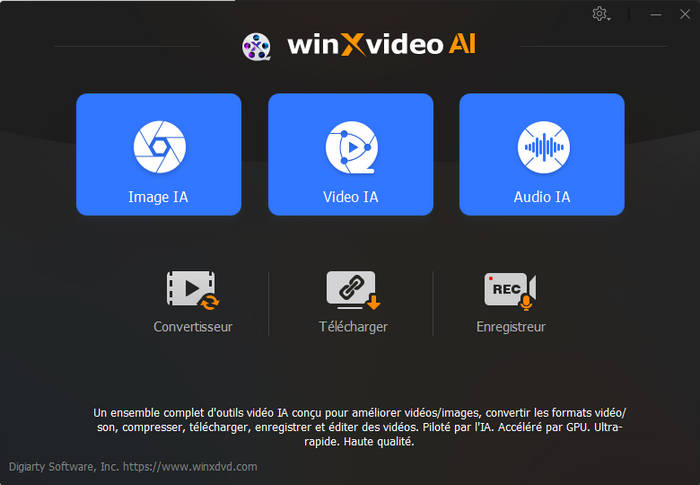
Étape 2 : Choisissez un profil de sortie si nécessaire.
Le format de sortie par défaut de WinX Free Video Converter est la vidéo MP4 avec le codec H.264 + AAC. Vous pouvez choisir n'importe quel autre profil fourni, comme AVC Video, AVI Video, etc. Si vous voulez simplement changer la résolution au lieu du format, choisissez un format de sortie qui est le même que celui de votre vidéo originale. Mais honnêtement, MP4 est toujours recommandé pour de bonnes raisons.
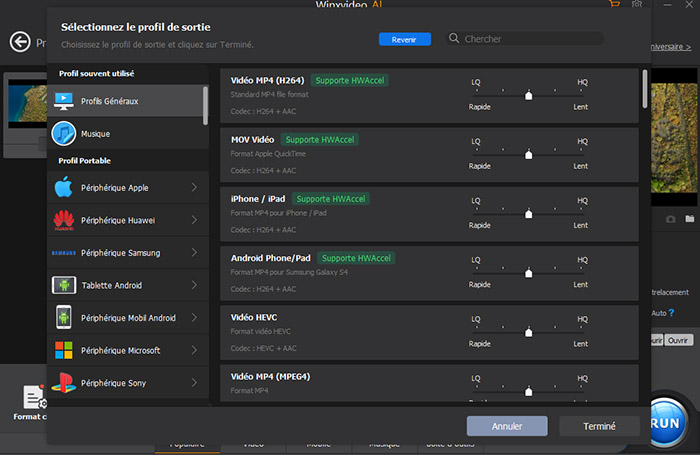
Étape 3 : Choisissez la résolution 1280x720.
Cliquez sur Réglage en forme d'engrenage, sous Options vidéo, cliquez sur la flèche déroulante et sélectionnez 1280x120.
Outre la résolution, le débit binaire, la fréquence d'images et le rapport d'aspect (4:3 ; 3:2 ; 16:9) peuvent être réglés en fonction de vos besoins. Le débit binaire vidéo recommandé pour 720p est de 2000-4000 Kbps, mais vous n'avez pas besoin de le définir vous-même puisqu'il est prêt à l'emploi.
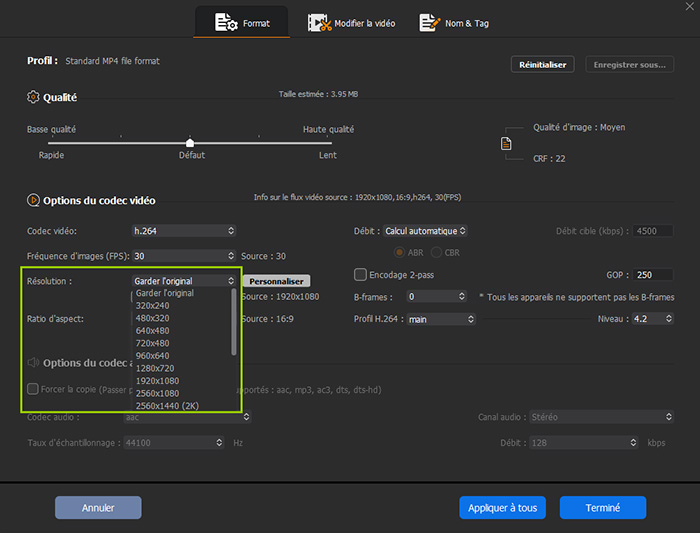
Étape 4. Définissez le dossier de sortie.
Choisissez n'importe quel dossier ou disque dur comme dossier de destination pour enregistrer le fichier vidéo 720p de sortie.
Étape 5. Activez l'encodeur matériel.
Peu importe que votre ordinateur ait un iGPU ou un GPU discret, ce programme peut l'invoquer pour l'accélération si l'accélération matérielle sur votre ordinateur est activée.
Étape 6. Effectuez d'autres réglages et démarrez.
Vous pouvez effectuer d'autres réglages si nécessaire. Après cela, cliquez sur le bouton Démarrer pour lancer la conversion de 1080p en 720p.
Ici, nous prenons une petite partie de la vidéo originale 1080p et la vidéo 720p réduite, jouée en plein écran par Windows Media Player sur un bureau Dell Windows 10 à écran large de 24 pouces comme comparaison de la qualité de l'image.
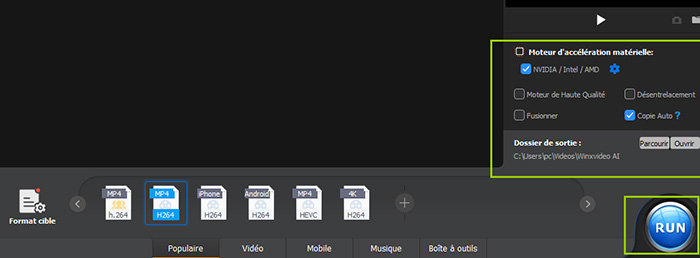
Comme vous pouvez le constater, il n'y a pas de différence notable entre les images à la résolution 1080p et 720p, même sur un ordinateur à écran large. La différence sera moindre sur un appareil de plus petite taille tel qu'un iPad, un iPhone ou un téléphone Android
















